
अधिक बार नहीं, आप वीडियो को सोशल मीडिया पर पोस्ट करने वाले ऑडियो के साथ रखना चाहते हैं, लेकिन कभी-कभी आप ऐसा नहीं करते हैं। यहां किसी भी वीडियो से ऑडियो हटाने का तरीका बताया गया है, जिसे आप Instagram पर पोस्ट करते हैं।
सम्बंधित: इंस्टाग्राम वर्क को बेहतर बनाने के लिए 11 टिप्स
इसलिए मेरे पास एक वीडियो है जिसे मैं एक साफ-सुथरे कोण के इंस्टाग्राम पर पोस्ट करना चाहता हूं जिसे मैंने कुछ प्लाईवुड को काटने के लिए शूट किया है। हालाँकि, ऑडियो कुछ भी नहीं देखा मेज की चिल्ला ध्वनि से अधिक है। इसे ध्यान में रखते हुए, मैं ऑडियो निकालना चाहता हूं और सिर्फ वीडियो दिखाना चाहता हूं।
सौभाग्य से, Instagram आपको यह करने की अनुमति देता है, चाहे आप वीडियो को अपनी कहानियों में पोस्ट करना चाहते हों, या बस इसे अपने इंस्टाग्राम पेज पर एक मुख्य पोस्ट के रूप में प्रकाशित करें। यहां बताया गया है कि दोनों तरीके से कैसे करें।
इंस्टाग्राम स्टोरीज में ऑडियो निकालना
जब आप या तो अपनी स्टोरी के लिए एक वीडियो रिकॉर्ड करते हैं, या स्टोरी में जोड़ने के लिए प्री-रिकॉर्डेड वीडियो का चयन करते हैं, तो आप ऑडियो को पूरी तरह से म्यूट कर सकते हैं।
एक बार जब आप अपने कैमरा रोल से वीडियो रिकॉर्ड या चयन करते हैं, तो ऊपर-दाएं कोने में ध्वनि आइकन पर टैप करें।
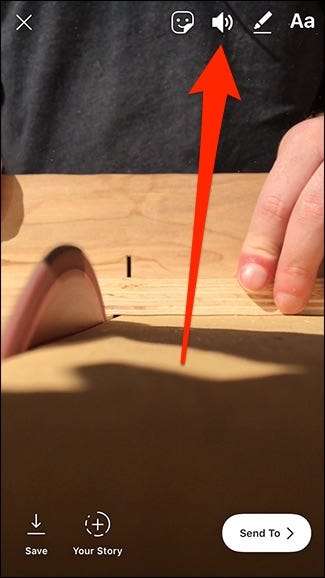
स्पीकर आइकन की ध्वनि तरंगें गायब हो जाएंगी और इसे "X" से बदल दिया जाएगा, जिसका अर्थ है कि ऑडियो अब उस वीडियो के लिए बंद है।

एक बार जब आप वीडियो पोस्ट करते हैं, तो दर्शक किसी भी आवाज़ को नहीं सुनेंगे, और न ही वे इसे अपने अंत से हटा पाएंगे।
Instagram पोस्ट में ऑडियो हटाना
नियमित इंस्टाग्राम पोस्ट के लिए प्रक्रिया कहानियों के समान है, लेकिन थोड़ा अलग है। जब आप कोई वीडियो रिकॉर्ड करते हैं या अपने फ़ोन के कैमरा रोल से पहले से रिकॉर्ड किए गए का चयन करते हैं, तो केंद्र में स्क्रीन के शीर्ष पर ध्वनि आइकन टैप करें।
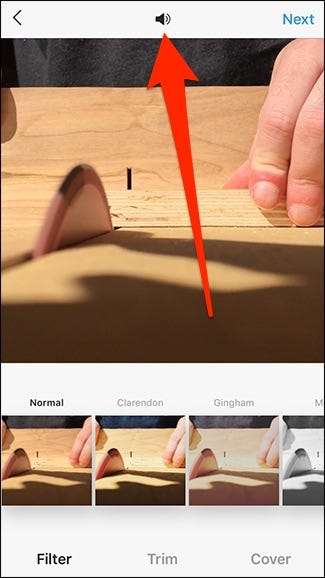
स्टोरीज़ की तरह, आइकन एक "X" में बदल जाएगा, और आपको यह कहते हुए थोड़ा पॉप अप मिलेगा कि ऑडियो बंद है। एंड्रॉइड पर, आइकन में पहले से ही "X" होगा, लेकिन यदि आप उस पर टैप करते हैं, तो यह नीला हो जाएगा, यह दर्शाता है कि ऑडियो अब बंद है।
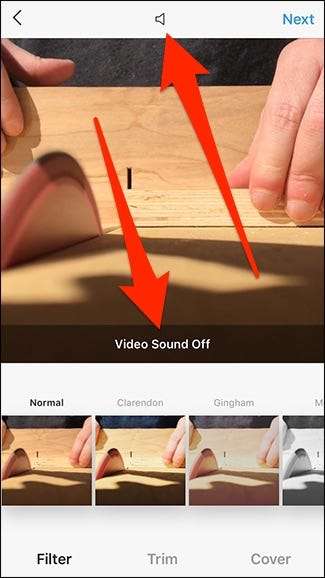
यही सब है इसके लिए। यह एक सुपर सिंपल टिप है, लेकिन यह लगभग प्लेन दृष्टि में छिपा हुआ है, जो अन्य आइकन और बटन के साथ जुड़ा हुआ है जिसे आपने शायद ही कभी नोटिस किया हो।







